电脑硬盘损坏了怎么办?系统修复的步骤是什么?
27
2025-01-12
每个人在购买了新的电脑后,首先要做的就是对硬盘进行分区。这不仅可以将硬盘划分为多个不同的部分,方便我们存储不同类型的文件,同时也可以帮助我们更好地管理和维护硬盘。本文将详细介绍如何给新电脑硬盘进行分区,并且还会分享一些实用的技巧,让你的电脑更加高效运行。
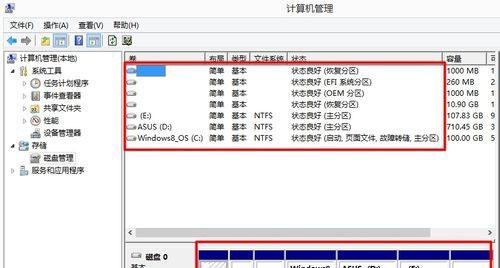
一、了解硬盘分区的概念
硬盘分区是将一个物理硬盘划分为多个逻辑区域的过程。在每个分区中,用户可以安装操作系统、存储文件以及运行程序。同时,不同的分区还可以设置不同的文件系统、容量和权限等属性。硬盘分区是管理硬盘空间和数据的基础工作。
二、确定分区方案
在进行硬盘分区之前,需要先确定分区方案。通常情况下,我们可以将硬盘分为两个或三个分区,其中一个用于存放操作系统和程序,另一个用于存放数据,还可以再建一个备份分区。
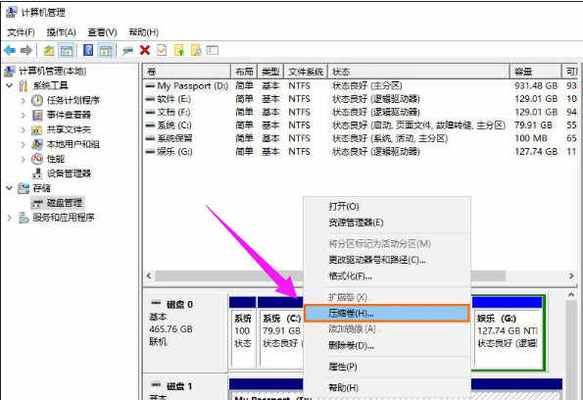
三、备份重要数据
在进行分区之前,务必备份电脑中的重要数据。虽然硬盘分区不会导致数据丢失,但不可避免地会涉及到一些操作,可能会造成数据丢失的风险。在分区之前一定要先备份好重要的数据。
四、使用Windows磁盘管理进行分区
在Windows系统中,可以使用磁盘管理工具进行硬盘分区。按下Win+X组合键,选择“磁盘管理”打开磁盘管理工具。在磁盘管理界面中,找到需要分区的硬盘,右键选择“新建简单卷”,按照向导提示完成分区操作即可。
五、调整分区大小
如果在分区之后发现某个分区空间不足,可以通过调整分区大小来解决。在磁盘管理界面中,右键选择需要调整大小的分区,选择“收缩卷”或“扩展卷”,根据向导提示完成操作即可。
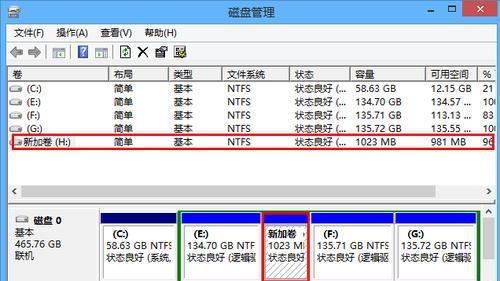
六、使用第三方分区工具
除了Windows自带的磁盘管理工具外,还有很多第三方的硬盘分区软件可以使用。比如,EaseUSPartitionMaster、MiniToolPartitionWizard等软件,它们提供了更加丰富的分区功能,可以帮助我们更好地管理硬盘空间。
七、设置自动备份
为了保证数据的安全性,我们需要对电脑中的重要数据进行备份。但是,手动备份操作非常繁琐,并且容易被忽略。可以使用一些自动备份软件,比如AOMEIBackupper、AcronisTrueImage等软件,帮助我们自动备份重要数据,保证数据的安全。
八、创建系统恢复盘
在对硬盘进行分区之后,也应该为电脑创建一个系统恢复盘,以便在系统出现问题时可以快速恢复。Windows系统提供了“创建系统修复盘”的功能,在控制面板中找到“备份和还原”,选择“创建系统修复盘”,按照提示操作即可。
九、设置清理计划
随着时间的推移,电脑中会产生很多垃圾文件和无用的临时文件。如果这些文件不能及时清理,就会占用大量的硬盘空间,导致电脑运行缓慢。设置定期清理计划是非常必要的。Windows系统中提供了“磁盘清理”和“磁盘碎片整理”等功能,可以帮助我们清理电脑中的垃圾文件和整理硬盘碎片。
十、升级硬盘
如果电脑中的硬盘容量已经无法满足我们的需求,可以考虑对硬盘进行升级。升级硬盘可以将电脑的存储空间扩大,提高电脑运行速度。升级硬盘需要注意选择适合自己电脑的硬盘,同时需要备份好数据。
十一、设置自动清理
为了保证电脑一直保持高效的运行状态,我们可以设置自动清理功能。一些系统优化软件,比如CCleaner、360安全卫士等软件,提供了自动清理功能,可以帮助我们定期清理电脑中的垃圾文件和无用的临时文件。
十二、使用虚拟磁盘
虚拟磁盘是在计算机内存中模拟出来的硬盘,它具有高速读写和较小的容量等特点。虚拟磁盘可以用于存放一些常用的文件和程序,可以提高电脑的访问速度,同时也可以减少硬盘读写次数,延长硬盘寿命。
十三、设置文件索引
文件索引是指通过一定的算法将文件的属性和位置信息存储在硬盘中的索引表中,以便快速查找文件。设置文件索引可以大大提高电脑的访问速度。在Windows系统中,可以在“控制面板”中找到“索引选项”,对需要索引的文件夹进行设置。
十四、使用SSD硬盘
SSD硬盘是一种固态硬盘,相比传统的机械硬盘具有更高的读写速度和更小的体积,可以提高电脑的运行速度。使用SSD硬盘可以让电脑快速启动和运行程序,提高工作效率。
十五、
对于新购买的电脑,分区是一项非常重要的工作。硬盘分区可以帮助我们更好地管理电脑中的数据和程序,提高电脑的运行效率。本文详细介绍了如何给新电脑硬盘进行分区,并分享了一些实用技巧,希望可以帮助到大家。
版权声明:本文内容由互联网用户自发贡献,该文观点仅代表作者本人。本站仅提供信息存储空间服务,不拥有所有权,不承担相关法律责任。如发现本站有涉嫌抄袭侵权/违法违规的内容, 请发送邮件至 3561739510@qq.com 举报,一经查实,本站将立刻删除。